
สารบัญ:
- ผู้เขียน John Day [email protected].
- Public 2024-01-30 13:07.
- แก้ไขล่าสุด 2025-01-23 15:12.



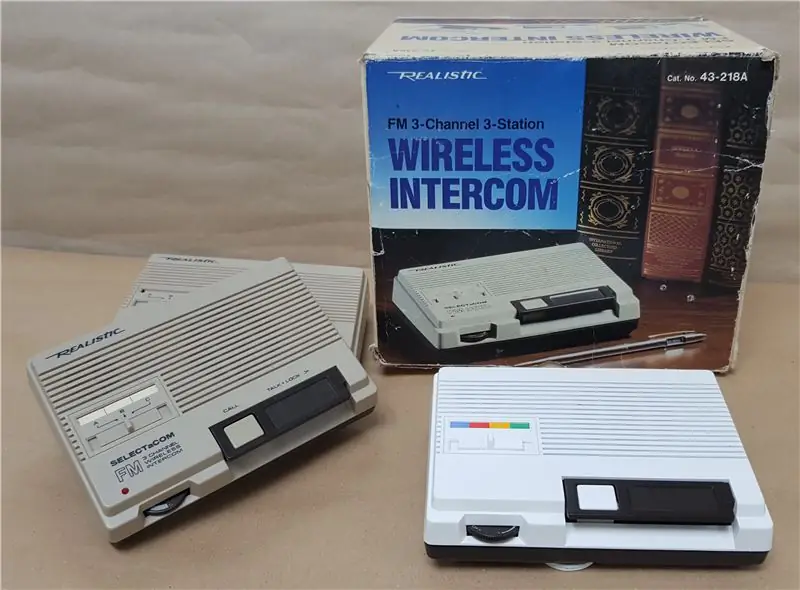
นี่คืออินเตอร์คอมปี 1986 ที่ฉันแปลงเป็นผู้ช่วยเสียงของ Google แบบติดผนัง โดยใช้ Raspberry PI 3 และชุด Google AIY (ปัญญาประดิษฐ์ของคุณเอง) ที่มาพร้อมกับนิตยสาร MagPi ฉบับที่ 57 ฟรี เป็นอุปกรณ์สไตล์ Google Home ที่ให้ความรู้สึกย้อนยุค!
ในกรณีที่คุณไม่สามารถดูลิงก์วิดีโอที่ฝังได้ที่:
ขั้นตอนที่ 1: คุณได้หมวกนั้นมาจากไหน
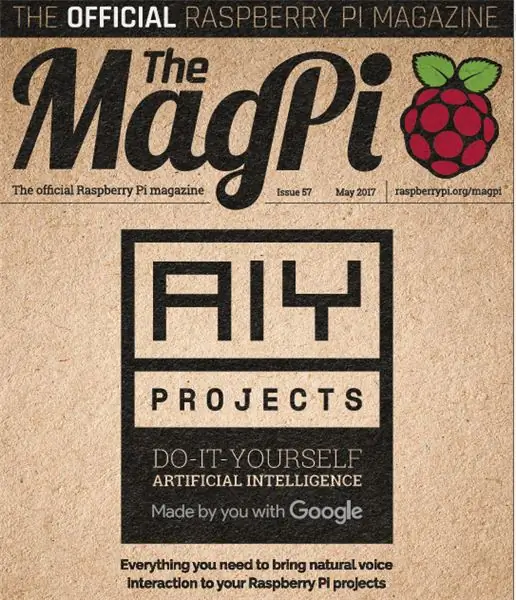

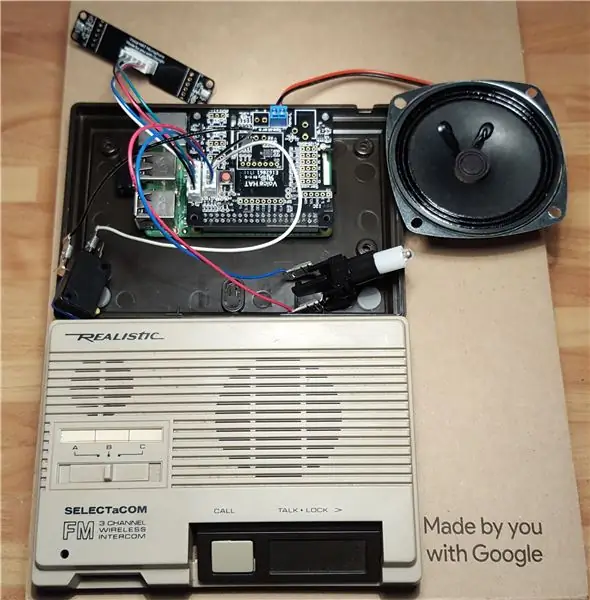

Google AIY HAT ของ Pi (Hardware Attached on Top) เป็นหัวใจสำคัญของโปรเจ็กต์นี้ และมันยอดเยี่ยมมากที่มันมาพร้อมกับนิตยสาร MagPi ฟรี ฉันไม่เคยได้ยินเรื่องนี้มาก่อนจนกว่าฉันจะอ่านประกาศบน Twitter ในวันที่นิตยสารออกมา กระตุ้นให้รีบเร่งเวลาอาหารกลางวันไปที่ "Big Sainsburys" เพื่อซื้อก่อนที่จะขายหมด ยังมีอีกสามตัวบนหิ้งและฉันหวังว่าฉันจะซื้อมันทั้งหมด แต่รู้สึกดีกว่าที่รู้ว่ามีแฟน ๆ Pi จำนวนมากขึ้นที่สนุกกับมันเหมือนฉัน!
โดยสรุป มูลนิธิ Raspberry Pi ร่วมมือกับ Google เพื่อพัฒนา HAT ที่ใช้งานง่าย เพื่อนำพลังของการโต้ตอบภาษาธรรมชาติของ Google มาสู่ Raspberry Pi - ชุดนิตยสารรวม HAT และทุกสิ่งที่คุณต้องการ (ยกเว้น Pi) เพื่อสร้างสิ่งนี้ ตัวคุณเอง. คำแนะนำนั้นชัดเจนและเขียนได้ดี ขอชื่นชมผู้ออกแบบชุดอุปกรณ์ด้วย ส่วนประกอบทั้งหมดมีคุณภาพที่ดีจริงๆ และสามารถประกอบได้โดยไม่ต้องบัดกรี
ในรูปแบบพื้นฐาน ชุดอุปกรณ์นี้ใช้ Google Assistant เพื่อตอบคำถามที่คุณพูด โดยจะ "ฟัง" หลังจากกดปุ่มเพียงครั้งเดียวแล้วจึงค่อยคิดออกเมื่อคุณพูดเสร็จแล้ว - ใช้งานได้ทันทีและสร้างความประทับใจแรกพบที่ดีมาก เหมาะอย่างยิ่งสำหรับการสร้างร่วมกับเด็ก ๆ หรือเป็นครั้งแรกที่จุ่มลงในมหาสมุทรอันกว้างใหญ่ของ Pi ชุด AIY ได้รับการออกแบบมาให้ติดตั้งในกล่องกระดาษแข็งของตัวเอง (คล้ายกับเครื่องมือดู Cardboard VR ของ Google) แต่หลังจากประกอบและทดสอบแล้ว ฉันก็แทบรอไม่ไหวที่จะสร้างเอ็นจิ้นอันทรงพลังนี้ลงในเคสที่เหมาะกับการดัดแปลงย้อนยุคแบบปกติของฉัน
ขั้นตอนที่ 2: Vintage Comms
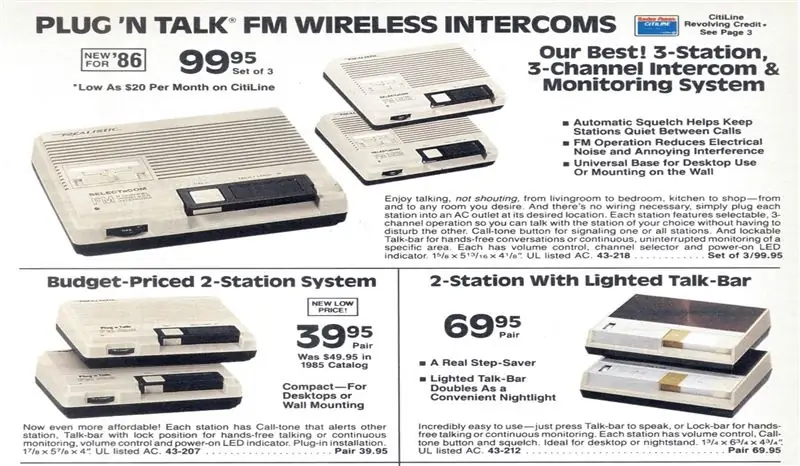

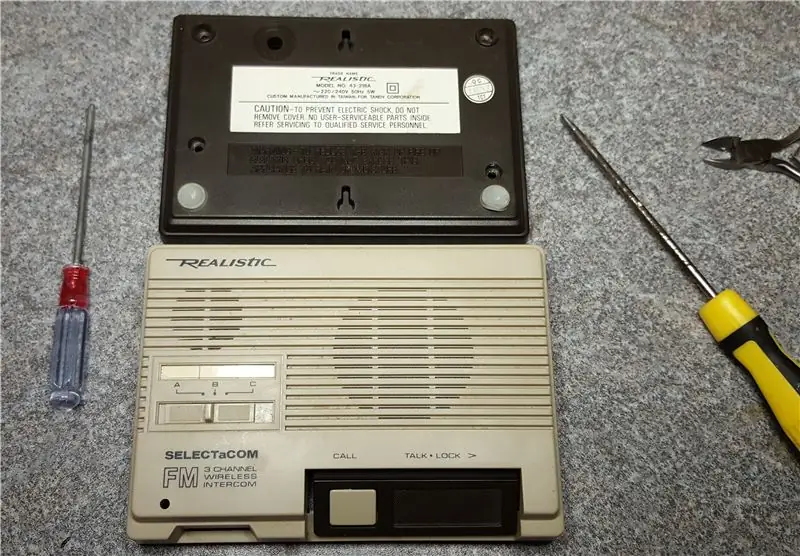

ฉันหยิบอินเตอร์คอม FM แบบบรรจุกล่องมาสามเครื่องในช่วงกลางทศวรรษ 1980 ที่ลดราคาเมื่อเร็วๆ นี้ด้วยราคา 4 ปอนด์ ฉันไม่สามารถต้านทานความรู้สึกวินเทจและศิลปะบนกล่องด้วยปากกา "ผู้บริหาร" (พร้อมนาฬิกา LCD ในตัว!) และขอบหนัง ปริมาณ จากนั้นพวกเขาก็นั่งอยู่ในเวิร์กช็อปสักครู่หนึ่งขณะที่การทดสอบแสดงให้เห็นว่าพวกเขาไม่ได้ออกแบบสำหรับบ้านที่มีสัญญาณรบกวนสูงในปัจจุบัน
ฉันสนใจที่จะรู้ว่าเมื่อใดที่สิ่งเหล่านี้ถูกขายครั้งแรก (แม้ว่าปากกานาฬิกาดิจิตอลบนกล่องจะให้เบาะแสที่ชัดเจน) ดังนั้นให้ขุดผ่านแคตตาล็อกออนไลน์ของ Radio Shack (จำ Tandy ในสหราชอาณาจักรได้หรือไม่) ฉันเดาปี 1985 และเพิ่งผ่านไปได้เพียงปีเดียว ดีใจมากที่มีคนเก็บบันทึกเหล่านี้ไว้!
ทันทีที่ฉันหยิบชุดเครื่องมือ AIY ของ Google ขึ้นมา ฉันรู้ทันทีว่าหนึ่งในอุปกรณ์รุ่นเก่าๆ เหล่านี้เหมาะกับมันมาก เพราะทั้งสองอย่างนั้นก็ใช้ปุ่ม ไมโครโฟน และลำโพงเป็นหลัก โดยใช้เทคโนโลยีที่แตกต่างกันในระหว่างนั้น ไม่นานฉันก็ถอดไขควงออก และเริ่มถอดชิ้นส่วนใดยูนิตหนึ่งโดยไม่สนใจคำเตือนของเคสตามปกติ การเปิดเคสแตกเป็นส่วนที่ฉันชอบที่สุดในโครงการบูรณะหรือดัดแปลง คุณไม่มีทางรู้หรอกว่าคุณจะพบอะไรอยู่ข้างใน แผงวงจรหลักค่อนข้างเทอะทะ (และ 240v ซึ่งดูแปลกมากในปัจจุบัน) แต่เมื่อถอดออกแล้ว เหลือเพียงเคส ปุ่ม และลำโพง เมื่อถอดทุกอย่างออก ดูเหมือนว่ามีพื้นที่เหลือเฟือสำหรับ Pi และส่วนประกอบอื่นๆ - แต่รูปลักษณ์อาจหลอกลวง…
ขั้นตอนที่ 3: ทำให้พอดี




เมื่อต้องเผชิญกับกล่องเปล่า งานแรกคือการตัดสินใจว่า Pi จะไปที่ใด โดย Google HAT ที่แวววาวของมันติดอยู่ด้านบนอย่างแน่นหนา สิ่งนี้แน่นกว่าที่ฉันคาดไว้มาก การวางแนวจำนวนมากใช้งานไม่ได้เนื่องจากลำโพงจำนวนมากและพื้นที่ที่จำเป็นสำหรับปุ่มอินเตอร์คอมแบบบานพับขนาดใหญ่ และปุ่มที่ไม่ปิดกั้นพอร์ตของ Pi ก็รบกวนสิ่งอื่นอย่างน่าผิดหวัง
ลำโพงจากชุดเครื่องมือ AIY นั้นไม่มีวันพอดี มันใหญ่เกินไปสำหรับเคส ดังนั้นฉันจึงต้องหาทางเลือกอื่น โชคไม่ดีที่ลำโพงอินเตอร์คอมดั้งเดิมนั้นไม่เหมาะกับงาน แต่หลังจากการตามล่าหาทั่วๆ ไปทางออนไลน์ ฉันพบว่าการอัพเกรดที่เหมาะสมที่สุด มันมีขนาดเส้นผ่านศูนย์กลางเท่ากับของเดิม แต่ทนทานกว่ามาก โชคดีที่ให้เสียงดีพอๆ กับลำโพงในชุด
ฉันคิดว่าชุดนี้จะมีไมโครโฟนราคาถูกเพียงตัวเดียวที่พอดีกับกระจังหน้าเดิม แต่กลับกลายเป็นเรื่องสเตอริโอแฟนซีบนแผงวงจรของตัวเองโดยมีไมโครโฟนเว้นระยะห่างในทำนองเดียวกันกับผลิตภัณฑ์ Google Home เอง การไม่วางไมโครโฟนไว้ด้านหลังกระจังหน้าหมายความว่าฉันสามารถวาง Pi ลงที่ส่วนท้ายได้ แม้ว่ามันจะรัดแน่นมาก และหมายความว่าฉันไม่สามารถเปิดพอร์ต HDMI ได้ เป็นการประนีประนอมที่ยุติธรรม
ต่อไป ฉันขจัดเสา ก้อน และกระแทกจากด้านในของเคสด้วยเครื่องมือโรตารี่ เพื่อให้ Pi วางราบ จากนั้นฉันก็สำรวจต่อไปว่าส่วนประกอบใหม่ ๆ สามารถทำงานร่วมกับเคสแบบวินเทจได้อย่างไรและ การควบคุม
ขั้นตอนที่ 4: Kit Hacks



ส่วนประกอบแรกหยุดที่ชาญฉลาดคือบอร์ดไมโครโฟนที่สวยงาม - นี่คือพอดีตามธรรมชาติสำหรับด้านบนของเคส ดังนั้นฉันจึง (หลายครั้ง) วัดระยะห่างระหว่างไมโครโฟนและเจาะรูเคาเตอร์สำหรับพวกเขา - ดีมาก! เมื่อนำมาประกอบจะติดกาวร้อนเล็กน้อย
ในชุดคิทนั้น สวิตช์ ปุ่ม และไฟ LED ทั้งหมดประกอบเข้าด้วยกัน แต่ฉันต้องแยกฟังก์ชันเหล่านี้ออกจากกัน สัญชาตญาณของฉันคือการใช้ส่วนประกอบอื่น แต่จากนั้นฉันก็ถือว่าค่อนข้างท้าทายส่วนตัวที่จะใช้เฉพาะชิ้นส่วนที่มาพร้อมกับชุดอุปกรณ์เท่านั้น!
ปุ่ม "พูดคุย" ของอินเตอร์คอมแบบเดิมมีการเดินทางค่อนข้างน้อย โดยหมุนไปบนแถบที่มีความรู้สึกย้อนยุคที่สวยงามซึ่งฉันต้องการจะรักษาไว้ ดังนั้นฉันจึงมองหาวิธีติดตั้งสวิตช์ของชุดอุปกรณ์ให้สอดคล้องกับปุ่มดังกล่าว คำขวัญของฉันสำหรับโปรเจ็กต์ Pi สองสามโปรเจ็กต์ล่าสุดคือ "ทำให้มันเรียบง่าย ทำให้มันสนุก" ดังนั้นฉันจึงมองหาตัวเลือกดั้งเดิมสำหรับตัวเลือกต่างๆ น่าแปลกที่ฉันสามารถใช้รูสกรูที่มีอยู่เพื่อยึดสวิตช์ให้เข้าที่ เพียงแค่เปลี่ยนสกรูเดิมเป็นอันที่ยาวกว่าเพื่อรองรับตัวเครื่อง
ไฟ LED มาถัดไป - อินเตอร์คอมเดิมมีไฟ LED แต่เวลาผ่านไปตั้งแต่วันที่ไฟ LED "สีแดงหรือสีเขียว" สลัว และฉันคิดว่าการมีไฟ LED สีขาวสว่างที่โผล่ออกมาจากเคสจะมากไปหน่อย! นอกเหนือจากการส่องสว่างครึ่งหนึ่งของห้องครัวในตอนกลางคืนแล้ว ยังรู้สึกว่า "อยู่ตรงหน้าคุณ" เกินไปสำหรับโครงการนี้ ฉันตัดสินใจติดตั้ง LED ของชุดอุปกรณ์ไว้ด้านหลังตะแกรงไมโครโฟนแทน ดังนั้นจึงให้แสงสว่างและการตอบสนองที่ละเอียดอ่อนโดยไม่รบกวนจนเกินไป ฉันตัดสายไฟ LED และบัดกรีขั้วต่อส่วนประกอบ 2 รูแทนขั้วต่อจอบของชุดอุปกรณ์ จากนั้นซ่อมสิ่งนี้ระหว่างพอร์ต USB บนบอร์ด Pi เพื่อให้วางนิ่งและส่องผ่านตะแกรงไมโครโฟน
เมื่อรู้ทุกอย่างจะพอดีก็ถึงเวลาเปลี่ยนเครื่องสำอาง!
ขั้นตอนที่ 5: สัมผัส



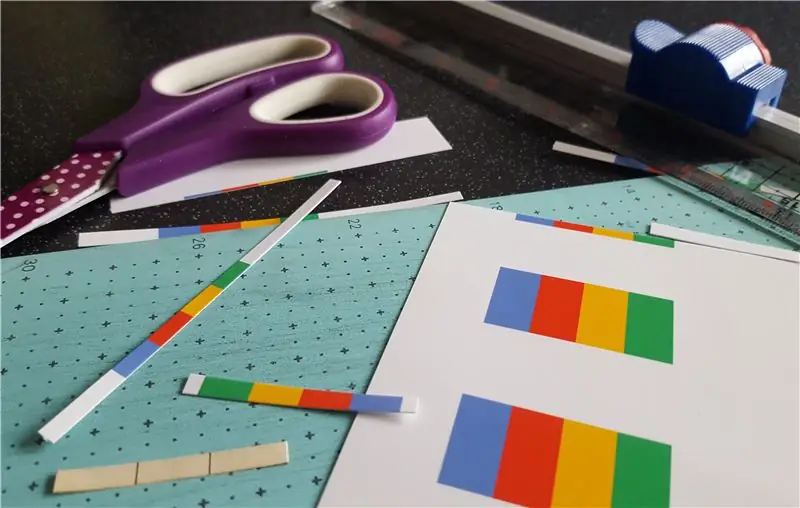
โดยส่วนตัวแล้วฉันชอบสไตล์ของอินเตอร์คอมแบบเก่าเหล่านี้และปุ่มที่สัมผัสได้ แต่วิสัยทัศน์ของฉันคือการติดตั้งไว้บนผนังระหว่างห้องครัวและห้องครอบครัวโดยไม่เด่นสะดุดตา (พื้นที่ที่มีการจราจรสูงมาก!) ดังนั้นจึงจำเป็นต้องมีใบหน้าสักหน่อย- ยก.
ณ จุดนี้การเจียรพลาสติกส่วนเกินทั้งหมดเสร็จสิ้นแล้ว และฉันรู้ดีว่าชิ้นส่วนต่างๆ จะพอดีกับเคสอย่างไรและที่ไหน ดังนั้นก่อนอื่น ฉันได้ขัดชิ้นส่วนที่ต้องการสีทั้งหมดในอ่างล้างจานอย่างดีเพื่อขจัดสิ่งสกปรกเป็นเวลาสามทศวรรษ & จารบี
ถัดมาเป็นไพรเมอร์สองสามชั้นเพื่อให้แน่ใจว่าสีสุดท้ายจะทาได้ถูกต้อง - ฉันเคยถูกสี "ตรงไปยังพลาสติก" หลอกๆ มาก่อน ดังนั้นฉันจึงใช้เวลาพิเศษในการเตรียมพื้นผิวในตอนนี้เสมอ ฉันมีความสัมพันธ์แบบรักและเกลียดจริง ๆ กับการพ่นสี มันเป็นช่วงท้ายของโปรเจ็กต์เสมอ ดังนั้นฉันจึงกระตือรือร้นที่จะทำมันให้เสร็จ แต่ในขณะเดียวกัน ฉันรู้ดีว่าต้องใช้เวลาเพียงแค่สเปรย์ฉีดแรงๆ หนึ่งครั้งเพื่อทำให้งานเสร็จ! เครื่องเล่นแผ่นเสียงเครื่องปรุงรสเก่าที่ไว้ใจได้ของฉันมีประโยชน์มากสำหรับการหมุนชิ้นส่วนขณะฉีดพ่น เนื่องจากในโรงเก็บของมีเนื้อที่ข้อศอกไม่มากนัก!
ฉันใช้สีงานฝีมือที่มีพื้นผิวด้านที่สวยงาม ซึ่งฉันไม่เคยใช้มาก่อน และชั้นบางๆ หลายๆ ชั้นก็ยังทาสีได้สวยดี แม้ว่าพายุฤดูร้อนจะทำให้ฉันรู้สึกเปียกชุ่มทุกครั้งที่ดึงออกเพื่อทาเสื้อโค้ทอีกชั้นหนึ่ง
อีกสิ่งหนึ่งที่ฉันได้เรียนรู้จากประสบการณ์อันขมขื่นคือการปล่อยให้สีแข็งตัวอย่างเหมาะสมก่อนประกอบโครง! สองสามวันต่อมาก็ถึงเวลาสำหรับส่วนสนุก รวบรวมทั้งหมด (และแอบอธิษฐานว่ามันจะพอดี)
ขั้นตอนที่ 6: การประกอบ



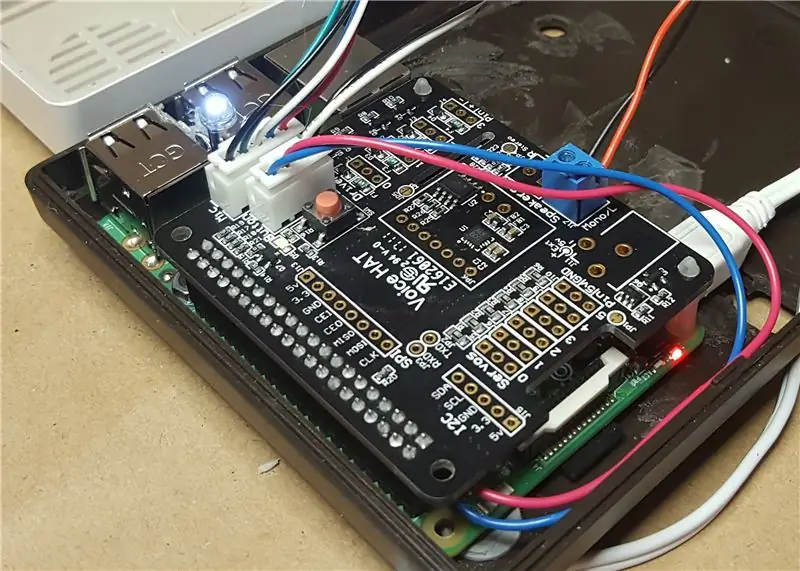
เป็นเรื่องดีมากที่มีการจัดวางชิ้นส่วนทั้งหมดเหมือนชุดสำหรับประกอบ - ไม่มีอะไรให้ทำมากนัก แต่สิ่งต่างๆ จะต้องไปด้วยกันในลำดับเฉพาะเพื่อไม่ให้เข้าไปยุ่งเกี่ยวกัน
ก่อนอื่นฉันขัน Pi เข้าไปในเคส - มันถูกยึดด้วยสลักเกลียวเพียงอันเดียว แต่ไม่มีที่ว่างให้สั่นสะเทือน! ถัดมาคือ LED ซึ่งติดอยู่ระหว่างพอร์ต USB ของ Pi เพื่อให้อยู่ใต้กระจังหน้าไมโครโฟนเดิมโดยตรง ถัดมา HAT ถูกเพิ่มเข้ามาอย่างเบามือ และต่อสาย LED/Switch อย่างแน่นหนา
แผงไมโครโฟน ลำโพง และปุ่มปรับระดับเสียง (ไม่ได้ใช้) ติดกาวร้อนเล็กน้อยและเชื่อมต่อกับ HAT จากนั้นปุ่มบานพับถูกประกอบและยึดเข้าที่ด้วยสกรูยึด ซึ่งยังยึดสวิตช์จากชุดไว้เพียง ตำแหน่งขวาด้านหลัง
สุดท้ายทั้งสองส่วนของเคสถูกขันเข้าด้วยกัน (ส่วนที่หลบภัยที่สุดเสมอ) และสวิตช์ตัวเลือกที่ไม่ได้ใช้ถูกตัดเข้า
Intercom Pi จำเป็นต้องเรียบหรูและเรียบง่าย แต่ฉันต้องการเพิ่มสีสันเล็กน้อย ดังนั้นฉันจึงยกสีจากโลโก้ Google และพิมพ์ลงบนกระดาษแผ่นเล็กๆ ซึ่งเดิมคุณจะเขียนชื่อห้อง หรือบุคคล
ขั้นตอนที่ 7: ทำให้มันฉลาด
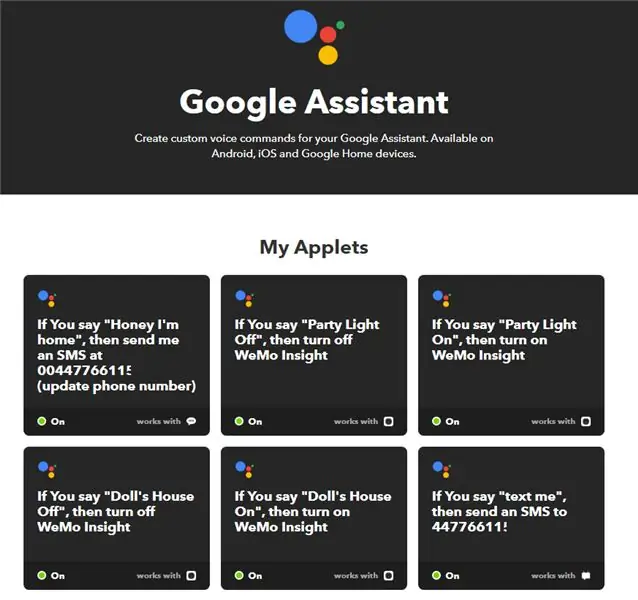
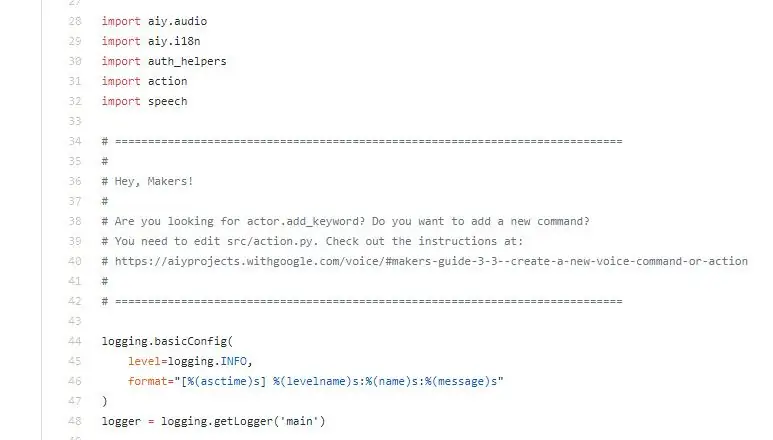
ฉันชอบศักยภาพของการควบคุมด้วยเสียง โปรเจ็กต์แรกของฉันคือ Google Voice Search-O-Matic เมื่อเดือนมิถุนายน 2014! เมื่อเร็ว ๆ นี้ฉันได้ใช้บริการเสียงของ Amazon Alexa ใน AlexaPhone และ Rabbit Pi ดังนั้นฉันจึงสนใจที่จะดูว่า Google Assistant กับ HAT เปรียบเทียบกันอย่างไร แม้ว่าเห็นได้ชัดว่าแพลตฟอร์มดังกล่าวมีความเป็นผู้ใหญ่น้อยกว่า โดยเฉพาะอย่างยิ่งในเวทีของผู้ผลิต ในอดีตที่ผ่านมาใช้เวลาหลายชั่วโมงเพื่อให้ Alexa และ Pi เล่นได้ดีกับการ์ดเสียง USB ลำโพงแบบพกพาและไมโครโฟน การใช้ Voice HAT สำหรับงานสร้างนี้เป็นเรื่องที่น่ายินดีอย่างยิ่ง ซึ่งทำให้ต้องหงุดหงิดและ Googling (ผิดปกติ) มาก สมการ
ชุด AIY มาพร้อมกับตัวเลือกมากมายสำหรับการผสานรวมกับโปรเจ็กต์ คุณสามารถแทนที่บริการ Google Assistant ด้วย Cloud Speech สำหรับตัวเลือกการแปลงข้อความเป็นคำพูดเพิ่มเติม หรือแม้แต่ใช้บิลด์ Androidthings ฮาร์ดแวร์ HAT นั้นมีความยืดหยุ่นเช่นเดียวกันและมีการเชื่อมต่อมากมายเพื่อเชื่อมโยงในเซอร์โวหรือส่วนประกอบ GPIO (วัตถุประสงค์ทั่วไปเข้าออก) ซึ่งทั้งหมดนี้สามารถเปิดใช้งานด้วยเสียงได้
มันยังค่อนข้างเร็วสำหรับอุปกรณ์ Google Home ที่ผลิตเองที่บ้านและซอฟต์แวร์หลามของ HAT ยังไม่ถึง 100% ในระดับที่มี Google Home ที่ "เหมาะสม" เช่น ไม่ปรากฏเป็นอุปกรณ์ที่เชื่อมโยงในแอป Google Home และ ยังไม่มีการรวม Chromecast แต่ดูเหมือนว่าจะมีนักพัฒนา / ชุมชนแฮ็คที่ใช้งานอยู่และคุณสมบัติที่โดดเด่นมากมายอยู่ในแผนงานการพัฒนาแล้ว
เนื่องจากฉันสร้างอินเตอร์คอม รหัสโครงการ AIY จึงได้รับการอัปเดตอย่างมาก และตอนนี้ก็สามารถเลือกได้ง่าย ๆ ระหว่างการกดปุ่ม ปรบมือ หรือเพียงแค่พูดว่า "ตกลง Google" เพื่อให้อุปกรณ์ของคุณฟัง - ด้วยการเปิดใช้งานด้วยเสียง มันง่ายกว่ามาก เล่นเรื่องไม่สำคัญในเวลาอาหารเช้าตอนนี้!
หากคุณยังคงใช้รหัสเดิมอยู่ ก็ควรอัปเดต ฉันทำตามคำแนะนำทีละขั้นตอนของ Eric Duncan และใช้งานได้ในครั้งแรก - เป็นความคิดที่จะคอยติดตามดูโค้ดเวอร์ชันล่าสุดบนหน้า GitHub เนื่องจากการพัฒนาเพิ่มเติมอยู่ไม่ไกล
สำหรับโครงการนี้ ฉันต้องการรวมอินเตอร์คอมกับสิ่งอื่น ๆ ให้เรียบง่ายที่สุด ดังนั้นฉันจึงเชื่อมโยง Google Assistant กับบัญชี IFTTT ที่มีอยู่ของฉัน (ถ้าเป็นอย่างนั้น) หากคุณไม่เคยใช้ IFTTT มาก่อน จะเป็นศูนย์รวมที่ยอดเยี่ยมในการเชื่อมโยงบริการออนไลน์เข้าด้วยกัน จับคู่ทริกเกอร์และการดำเนินการจากบริการต่างๆ
IFTTT ให้คุณควบคุมซ็อกเก็ตอัจฉริยะ ปรับเทอร์โมสตัท ส่งอีเมลแจ้งเตือน และอื่นๆ อีกมากมายขึ้นอยู่กับบริการที่คุณเปิดใช้งาน ดูเหมือนว่า Google Assistant จะมีความยืดหยุ่นมากกว่า Alexa สำหรับเรื่องนี้ เนื่องจากคุณสามารถกำหนดค่าวลี "ทริกเกอร์" ได้หลายแบบ (โดยไม่ต้องพูดคำว่า "ทริกเกอร์" ก่อนพูดจริง ๆ) และปรับแต่งการตอบสนองที่ผู้ช่วยจะอ่านเมื่อมีการประมวลผล ตัวอย่างเช่น ฉันใช้มันเพื่อเปิดไฟบ้านตุ๊กตาในวิดีโอด้วยวลี "Doll's House On" ที่มีข้อความตอบกลับว่า "Wakey wakey tiny people" และเปิดใช้งานสมาร์ทซ็อกเก็ต WeMo
ขั้นตอนที่ 8: Google ที่บ้าน



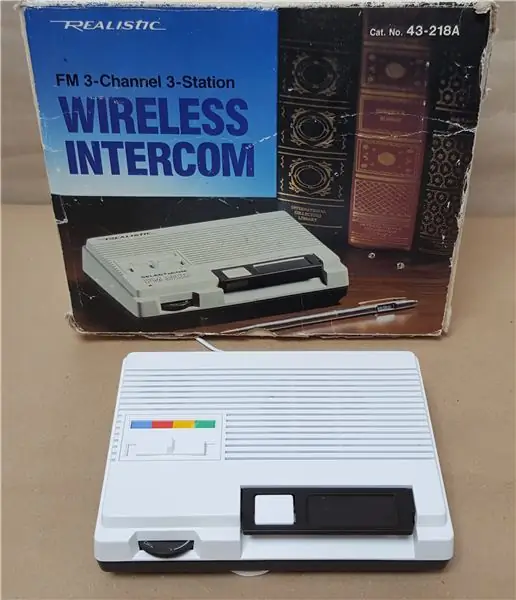
นี่เป็นโปรเจ็กต์ที่ยอดเยี่ยม สนุกมาก และมันเป็นความท้าทายอย่างแท้จริงที่จะทำให้ทุกอย่างลงตัว - หากเคสมีขนาดเล็กลงถึง 5 มม. ในทิศทางใดก็ตาม มันก็จะใช้งานไม่ได้ ดังนั้นฉันจึงโชคดีมากในการต่อรองราคา
หลังจากถ่ายภาพในธีมกระดาษแข็งแล้ว ฉันก็ติดตั้งอินเตอร์คอมที่ผนัง โดยใช้ท่อร้อยสายเล็กๆ เพื่อจัดระเบียบสายเคเบิลเส้นเดียวเข้ากับแหล่งจ่ายไฟ Voice HAT ทำให้โครงการนี้ง่ายขึ้นมากจริงๆ ฉันรู้ว่าคุณสามารถใช้ Google Voice บน Pi ได้โดยไม่ต้องใช้ Pi แต่เป็นการดีที่ไม่ต้องวุ่นวายกับลำโพงที่ใช้แบตเตอรี่ ไมโครโฟน usb หรือแหล่งจ่ายไฟแยกต่างหากเหมือนที่ฉันเคยทำ กับโปรเจ็กต์เสียงก่อนหน้า
ฉันพอใจมากกับผลลัพธ์ที่ได้และเราใช้มันตลอดเวลา สิ่งเดียวที่ฉันเสียใจคือไม่ได้ใช้ประโยชน์จากตัวเลือกฮาร์ดแวร์ของ Voice HAT มากขึ้น มีศักยภาพมากมายสำหรับ GPIO และการควบคุมมอเตอร์! หวังว่า HAT จะออกขายในบางจุด ฉันชอบที่จะได้รับอีกอันหนึ่ง (โดยไม่ต้องจ่ายโชคบนอีเบย์) - หุ่นยนต์โบราณที่จะนำการควบคุมระยะไกลมาให้ฉันจะอยู่ด้านบนสุดของรายการ!
หากคุณชอบโครงการนี้และต้องการเห็นมากขึ้น คุณสามารถตรวจสอบเว็บไซต์ของฉันสำหรับการอัปเดตโครงการที่อยู่ระหว่างดำเนินการได้ที่ bit.ly/OldTechNewSpec เข้าร่วม Twitter @OldTechNewSpec หรือสมัครรับข้อมูลช่อง YouTube ที่กำลังเติบโตที่ bit.ly/oldtechtube - ให้ เทคโนโลยีเก่าของคุณเป็นสเป็คใหม่!
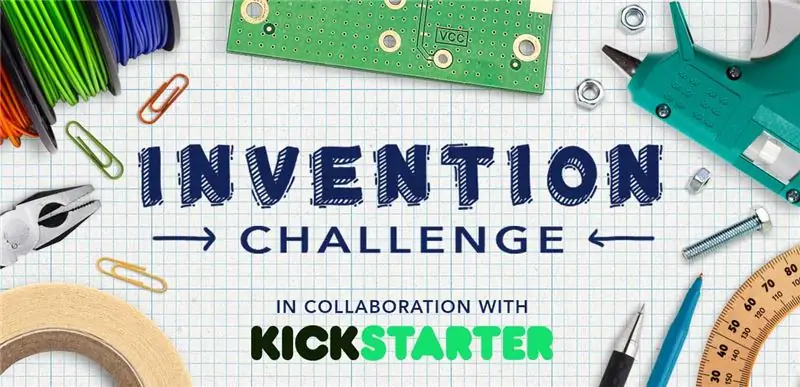
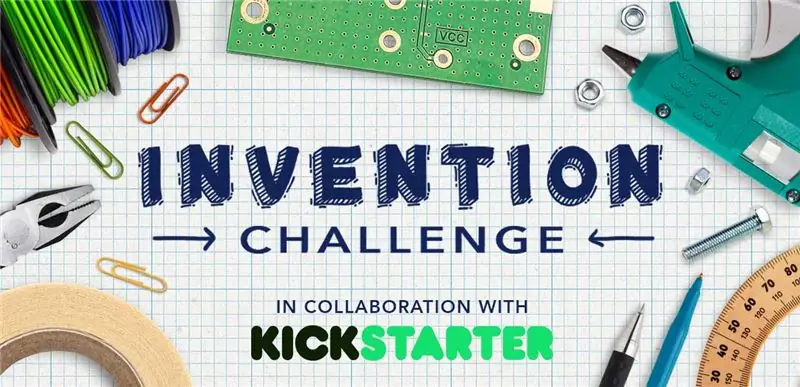
รองชนะเลิศในการท้าทายการประดิษฐ์ 2017


รองชนะเลิศในการแข่งขัน Unusual Uses Challenge 2017
แนะนำ:
การแนบ Google ปฏิทินกับ Google Sites: 5 ขั้นตอน

การแนบ Google ปฏิทินกับ Google Sites: นี่คือคำแนะนำในการสอนวิธีสร้าง ใช้ และแก้ไข Google ปฏิทิน จากนั้นแนบไปกับ Google Site โดยใช้ความสามารถในการแชร์ สิ่งนี้สามารถเป็นประโยชน์สำหรับคนจำนวนมาก เนื่องจาก Google Sites สามารถใช้ในการประสานงานและแจกจ่าย i
เมทริกซ์ LED ที่ควบคุมโดย Google Assistant !: 7 ขั้นตอน (พร้อมรูปภาพ)

เมทริกซ์ LED ที่ควบคุมโดย Google Assistant !: ในบทช่วยสอนนี้ ฉันจะแสดงให้คุณเห็นถึงวิธีสร้างเมทริกซ์ LED ที่ควบคุมโดย Google Assistant ซึ่งคุณควบคุมรูปแบบได้ทุกที่โดยใช้สมาร์ทโฟน มาเริ่มกันเลย
เพิ่ม Google Maps ลงใน Google ชีตของคุณโดยอัตโนมัติและฟรี: 6 ขั้นตอน

เพิ่ม Google แผนที่ไปยัง Google ชีตของคุณโดยอัตโนมัติและฟรี: เช่นเดียวกับผู้สร้างหลายๆ คน ฉันได้สร้างโครงการติดตาม GPS ไม่กี่โครงการ วันนี้ เราจะสามารถเห็นภาพจุด GPS ได้โดยตรงใน Google ชีตได้อย่างรวดเร็วโดยไม่ต้องใช้เว็บไซต์หรือ API ภายนอก ที่ดีที่สุดคือ ฟรี
Vintage Intercom Re-purposing: 7 ขั้นตอน (พร้อมรูปภาพ)

การนำอินเตอร์คอมแบบวินเทจมาใช้ใหม่: ฉันซื้ออินเตอร์คอมแบบเก่าที่สวยงามจากการขายรองเท้าบูทในท้องที่ และคิดว่ามันคงจะดีถ้าใช้เป็นอินเตอร์คอมที่ประตูสำหรับ "บันได" ของเรา (เนื่องจากอพาร์ตเมนต์สไตล์วิกตอเรียถูกเรียกในเอดินบะระ) มันคือ GEC K7867 และดูเหมือน
ข้อมูลสภาพอากาศโดยใช้ Google ชีตและ Google Script: 7 ขั้นตอน

ข้อมูลสภาพอากาศโดยใช้ Google ชีตและ Google Script: ใน Blogtut นี้ เราจะส่งการอ่านเซ็นเซอร์ SHT25 ไปยัง Google ชีตโดยใช้ Adafruit huzzah ESP8266 ซึ่งช่วยในการส่งข้อมูลไปยังอินเทอร์เน็ต การส่งข้อมูลไปยังเซลล์ชีตของ Google มีประโยชน์มาก และวิธีพื้นฐานในการบันทึกข้อมูลใน
